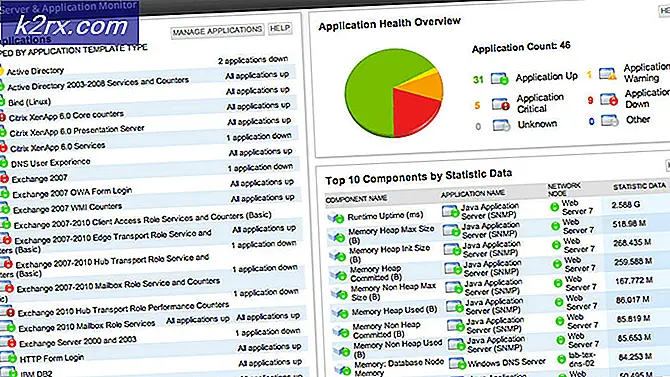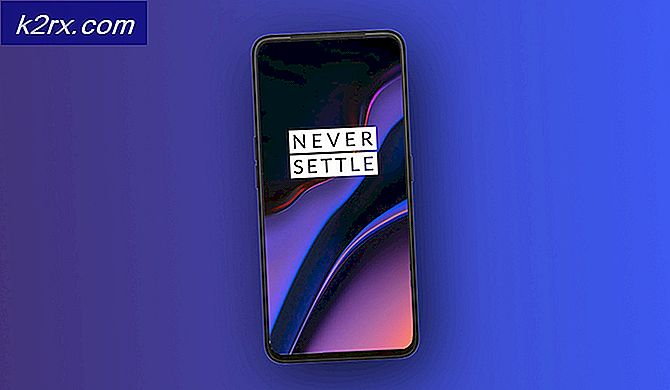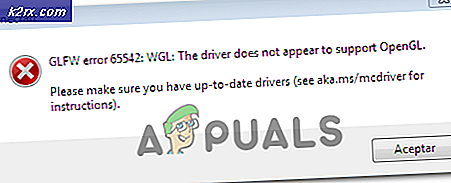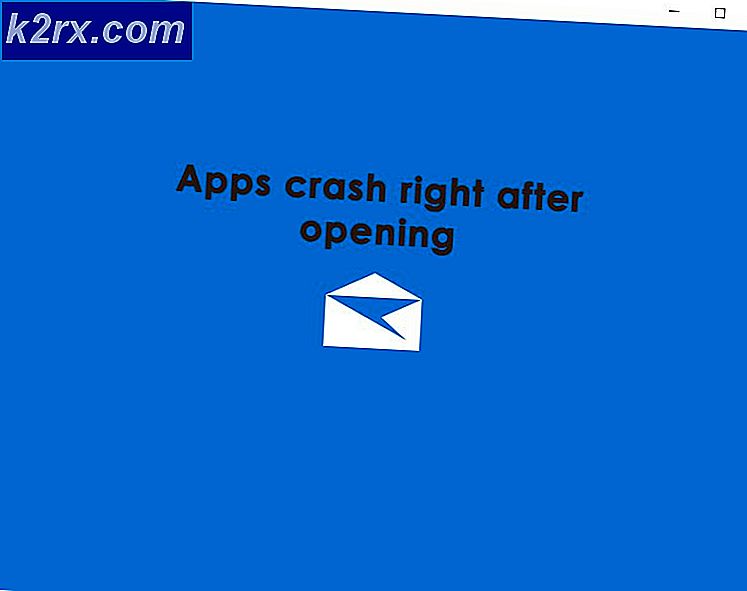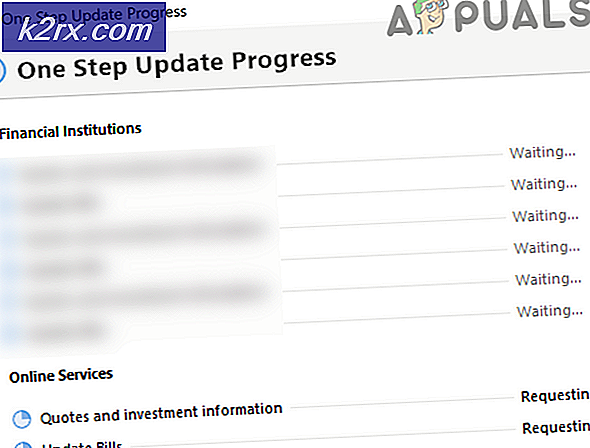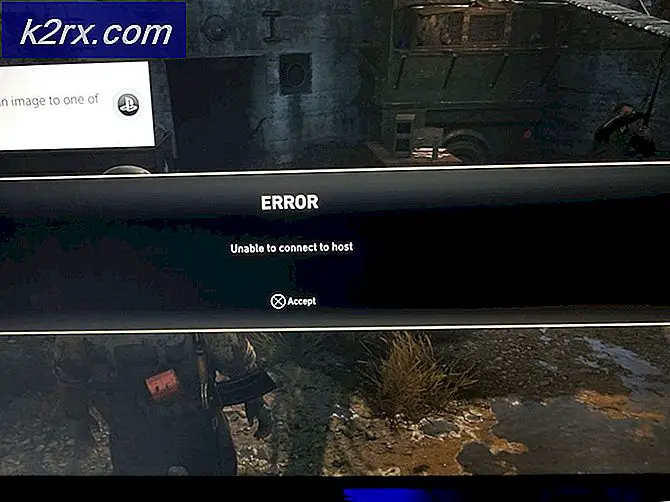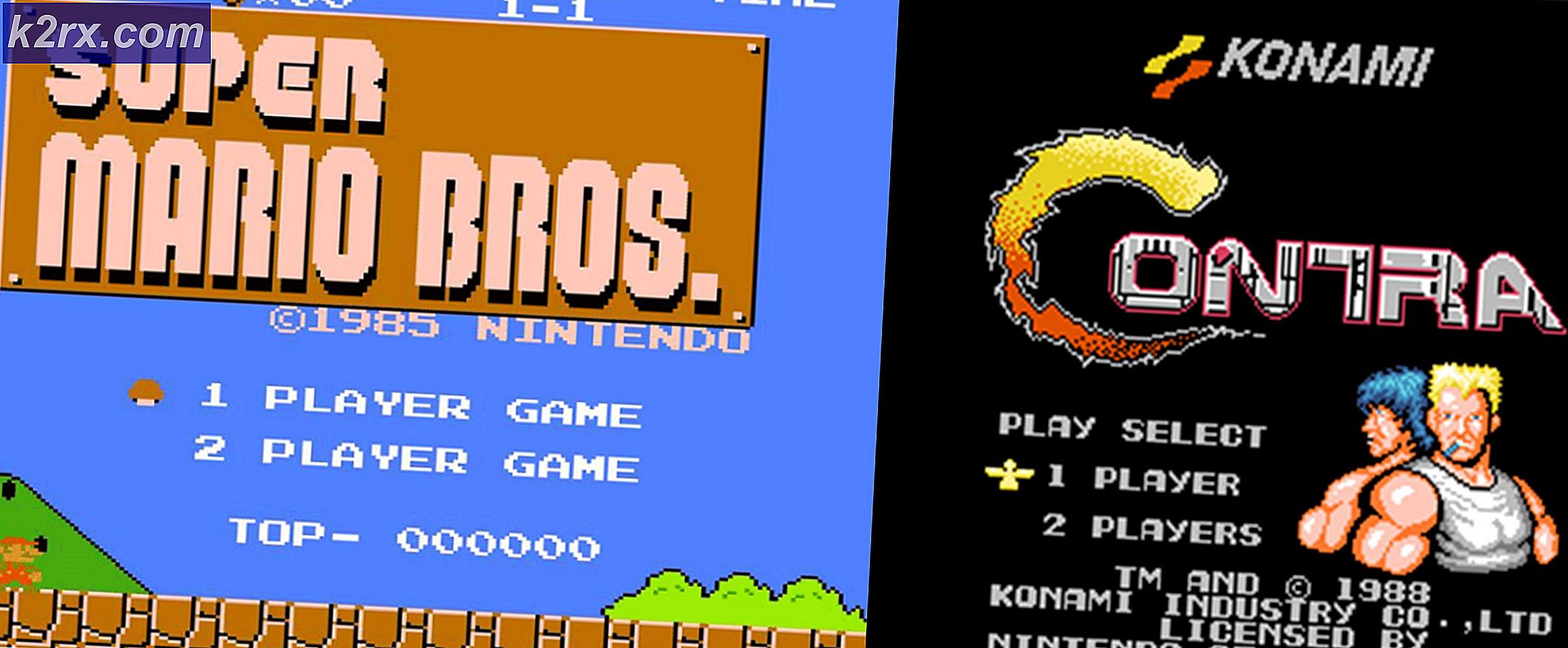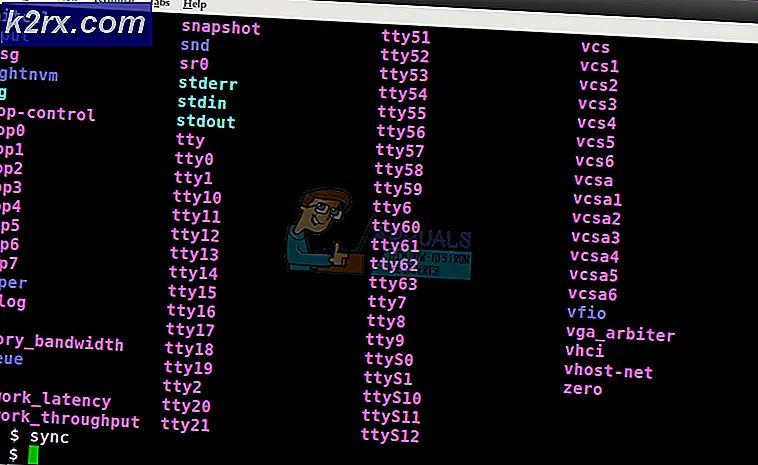Sådan vurderes dit batteris helbred på Windows 10
På enhver bærbar eller bærbar pc-enhed, efter et stykke tid med regelmæssig brug (især den slags, der producerer meget varme eller udmasser dit batteri i vid udstrækning), er dit batteri bundet til at nedbrydes eller miste batteriets levetid. Efter et bestemt antal genopladningscyklusser, der anslås at være batteriets samlede levetid, kan dit batteri give ud. Udover at holde manuel styr på, hvor længe dit batteri holder dig mellem genopladninger, kan generering af en detaljeret batterirapport hjælpe dig med at holde styr på dit batteris helbred og vurdere, om eller hvornår det er nødvendigt at udskifte det.
Microsofts Windows 10 har indarbejdet et omfattende værktøj til rapportering af batterisundhed, der giver dig en bred vifte af datametrik til grundig analyse og vurdering af dit batteris helbred. At forstå, hvor dit batteri koster med hensyn til batteriets cykluslængde og samlede opladningscyklus, da det er fremstillet, kan hjælpe dig med at optimere din computers batterilevetid og foretage de nødvendige justeringer i din brug for at sikre, at du får mest muligt ud af hver genopladningscyklus.
Sådan genereres en Windows-batterirapport: En trin-for-trin guide
At generere en batterirapport på din Windows 10-pc er en ret simpel opgave. Før du begynder, skal du sikre dig, at dit system kører Windows 10 og er opdateret. Gå ind i opdateringsindstillingerne, og anvend eventuelle afventende opdateringer, inden du prøver at generere en batterirapport. Når du har sikret dig, at du kører den nyeste version af dit Microsoft Windows 10-operativsystem og ikke har nogen ventende installationer eller genstart, skal du lukke alle computerens applikationer (og gemme deres data) for at lette den øjeblikkelige batteriforbrugsbelastning, når du genererer din rapport. Dit batteri giver dig et cyklisk estimat og bruger aktuelle prognoser til også at projicere brugen, så det anbefales at lukke alle dine applikationer og lette din strømbelastning, før du genererer en rapport.
Det betyder ikke noget, hvor meget dit batteris opladningstilstand er, når du gør dette. Det anbefales at afbryde det fra din vekselstrømsadapter, så din bærbare eller bærbare pc-enhed kører på sit interne batteri i stedet. Når du har sikret dig alle de ovennævnte betingelser, skal du udføre følgende procedure:
- Indtast kommandoprompten ved at trykke på Windows-tasten og "X" tast samtidigt og derefter klikke på "Kommandoprompt (administrator)" eller "Windows Powershell (administrator)." Baseret på den version af Windows 10, som du kører, kan du se den ene eller den anden. Du kan også få adgang til enten ved at klikke på søgefeltet nederst til venstre på skærmen og skrive "Kommandoprompt" eller “Cmd” eller "Windows Powershell." Uanset hvad du vælger at bruge, skal du højreklikke på ikonet og klikke på "Kør som administrator."
- Når din kommandoprompt eller Windows Powershell-terminal er indlæst, skal du skrive følgende kommando: “Powercfg / batterirapport” uden anførselstegn. For at undgå enhver stave- eller syntaksfejl kan du kopiere teksten direkte fra denne artikel og trykke på Ctrl + V. i din terminal for at indsætte det. Tryk på Enter.
- Når du har trykket på Enter på ovenstående kommando, tager dit system et øjeblik og genererer automatisk en HTML-rapportfil i din brugers bibliotek, som kan findes på: “C: \ WINDOWS \ system32 \ battery-report.html ” eller ved “C: \ Brugere \ [Dit brugernavn] ” baseret på din computers basisindstillinger.
- Gå ind i ovenstående mapper, og klik på HTML-filen, der er synlig der. Den får titlen “Batteri-rapport.html.” Dobbeltklik på denne fil. Det starter automatisk i din standardwebbrowser.
Sådan fortolkes din Windows-genererede batterirapport: Hvad den fortæller dig
Når du har indlæst dit systems automatisk genererede batterirapport, vil du se, at det er et omfattende dokument med mange sektioner og forskellige metrics. Her giver vi dig en oversigt over, hvad du kan forvente, og hvad det betyder:
- Øverst i din batterirapport kan du se grundlæggende oplysninger om dit system, der inkluderer detaljer om den enhed, du bruger, f.eks. Det produktnavn og modelnummer samt detaljer om din BIOS og OS-opbygning. Der angives også en rapportudstedelsestid.
- Nedenfor finder du oplysninger om det batteri, du har installeret. Hvis du har flere batterier, vil de alle være synlige her og angive deres producent, type og design / fuld opladningskapacitet.
- Afsnittet Seneste brug giver dig et overblik både i numeriske og grafiske data over dit batteriforbrug i løbet af de sidste 3 dage. Dette inkluderer din brugstid, din vekselstrømsadapter tilslutte opladningstid og din inaktiv tid. Det giver dine batteriprocenter ved tilfældige tidsintervaller samt den mængde strøm, du tappede fra dit batteri i mWh.
- Under dette afsnit finder du en generel sektion over dit batteris brug, der beskriver dit batteris varighed og vekselstrømsvarighed siden installationen af dit operativsystem. Hvis din enhed tidligere har kørt på en version af Windows tidligere end Windows 10, går startpunktet for denne batterihistorik tilbage til, hvornår du opgraderede den til Windows 10. Hvis din bærbare enhed har været i drift på Windows 10 fra datoen for dens
fremstilling, så får du en komplet, da fremstillingsdata skitserer dit batteris helbred. Denne datatabel sammenfatter dit batteri- og vekselstrømsforbrug i ugelange intervaller siden startdatoen til din rapportgenereringsdato. I ugen op til din rapportgenereringsdato opdeles dataene i daglige parametre i stedet for ugentlige.
- En lignende tabel over dit batteris historie med hensyn til dets fulde opladning og designkapacitet findes lige under dette, igen i ugelange intervaller siden starten af din Windows 10-installation med daglige intervaller i ugen frem til din rapportgenerering dato.
- Dernæst vil du se dine estimerede batterilevetid ved fuld opladning og ved designkapacitet i form af aktive timer. Du vil bemærke, at din aktive timers kapacitet er faldet i løbet af de mange uger, du har brugt, hvilket er karakteristisk for ethvert mobilbatteri, når det bruges gennem omfattende brug.
- Endelig finder du et aktuelt skøn over din batterilevetid baseret på alle de historiske data, der er observeret af dit system siden datoen for din Windows 10-installation til datoen for din generering af batterisundhedsrapporten. Dette skøn er baseret på dit gennemsnitlige forbrug i hele din bærbare computers Windows 10-levetid med vægt, der er givet til de seneste brugstimer for at give dig en mere præcis forudsigelse i henhold til din nuværende pc-dræning.
Afsluttende tanker
Windows 10 tilbyder et nyttigt værktøj til generering af batterirapporter, der fortsætter med at indsamle data i baggrunden om dit batteriforbrug, dræning, sundhed, vekselstrømstid og aktiv tid uden at du er klar over det. Når det er nødvendigt, genererer funktionen en omfattende batterirapport, der giver dig den komplette oversigt over dit batteris helbred. Denne funktion er især nyttig og kan hjælpe jer begge med at estimere, hvor dit batteri i øjeblikket står i forhold til dets helbred sammenlignet med dets oprindelige kapacitet fra Windows 10-installationsdatoen. Du kan også huske dette tal for at optimere din strømøkonomi og afskærme tidstilstande for at forlænge din computers batterilevetid. Hvis batteriets levetid falder til under 3 timer, kan det give anledning til bekymring og muligvis udskifte batteri, medmindre du har til hensigt regelmæssigt at holde din AC-adapter tilsluttet, mens den er i brug.
For at forlænge dit batteris helbred fra et teknisk synspunkt til LiON-batterier anbefales det at oplade dit batteri, når det procentvise niveau falder under 10% og oplade det, indtil det når mindst 90%, hvis ikke 100%, for at holde alt dit batteris celler engageret. Opladning af den ved tilfældige procentpoint såsom 50% eller 40% forhindrer, at battericellerne under dette niveau af "juice" aktiveres i opladningsafladningscyklussen, hvilket får dem til at dø ud. Disse celler bliver i det væsentlige ubrugelige, og dit batteris sundhedsgrænse går ned til den mængde celler, du har aktivt i brug, og reducerer dermed dit systems batterilevetid drastisk.